Синхронізація iPhone з iTunes дозволяє переносити дані зі смартфона на комп'ютер і в зворотному напрямку, обмінюватися музикою, фото, фільмами і телешоу, створювати резервні копії і підтримувати їх актуальність, а також відновлювати окремі дані і iOS в цілому, якщо така необхідність виникне. Розповімо, як організувати роботу даної функції.
Синхронізація iPhone c iTunes
Для того щоб підключити айФон до ПК і синхронізувати його з програмою айТюнс , буде потрібно тільки комплектний USB-кабель і виконання деяких підготовчих операцій на кожному з пристроїв.
- Запустіть iTunes і підключіть iPhone до вільного USB-порту на комп'ютері. В інтерфейсі програми з'явиться спливаюче вікно з питанням: " хочете дозволити цьому комп'ютеру доступ до інформації [назва пристрою]» . Натисніть в ньому »продовжити" , після чого слід виконати деякі маніпуляції на мобільному девайсі.
- Розблокуйте iPhone, тапніте за варіантом «довіряти» у вікні з питанням " довіряти цьому комп'ютеру?» , а потім введіть захисний код-пароль.
- Перейдіть до iTunes і авторизуйте ПК – Це необхідно для установки «повної довіри» між пристроями, отримання доступу до інформації, що зберігається на них і роботи з нею. Сама процедура має на увазі наступні дії:
- Відкрийте вкладку «обліковий запис» на верхній панелі програми і по черзі перейдіть по пунктах «Авторизація» &8212; " авторизувати цей комп'ютер» .
- У вікні з формою авторизації введіть логін і пароль від свого облікового запису Apple ID, після чого натисніть»Увійти" .
- Ознайомтеся з повідомленням про кількість авторизованих під цим аккаунтом ПК і натисніть»ОК" для його закриття.
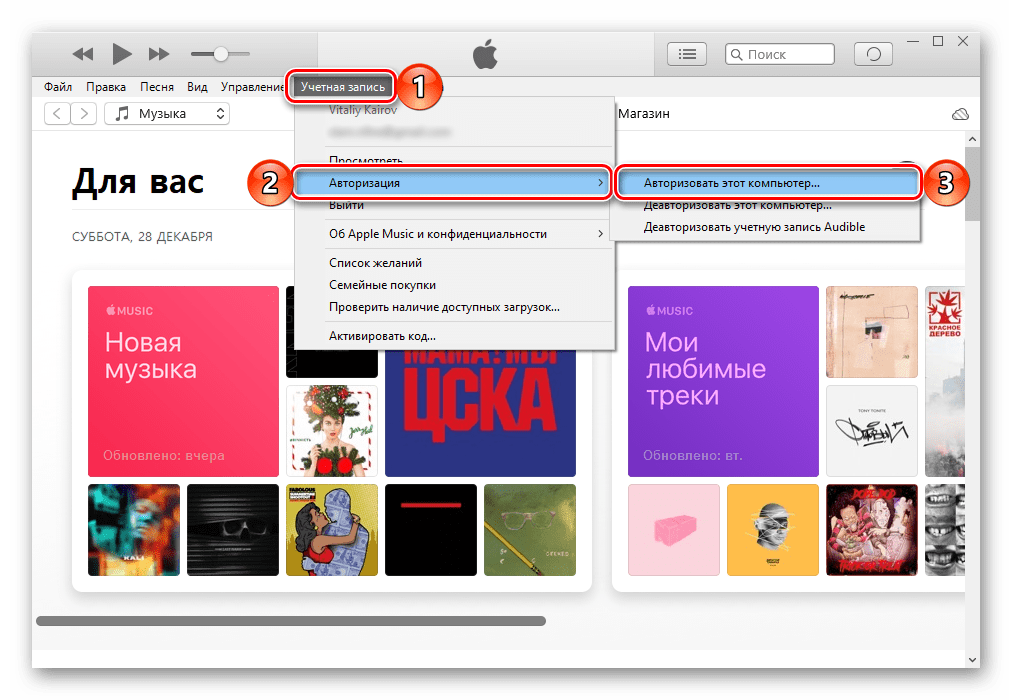
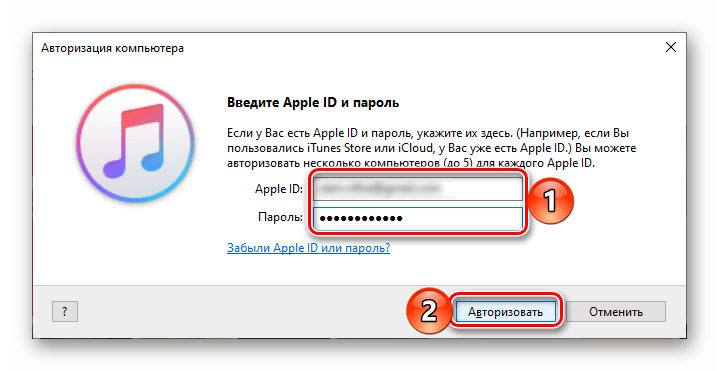
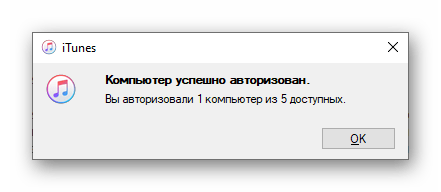
Читайте також: Авторизація комп'ютера в iTunes
- ITunes розпізнає iPhone, а в його верхній області з'явиться мініатюра мобільного пристрою – швидше за все, це буде саме смартфон, але якщо крім нього до ПК підключався і планшет (iPad), там може знаходитися його значок. Саме так йдуть справи в нашому прикладі, а тому для переходу до управління пристроєм потрібно не тільки клікнути по його мініатюрі, а й вибрати відповідний пункт в меню, що з'явилося після цього.
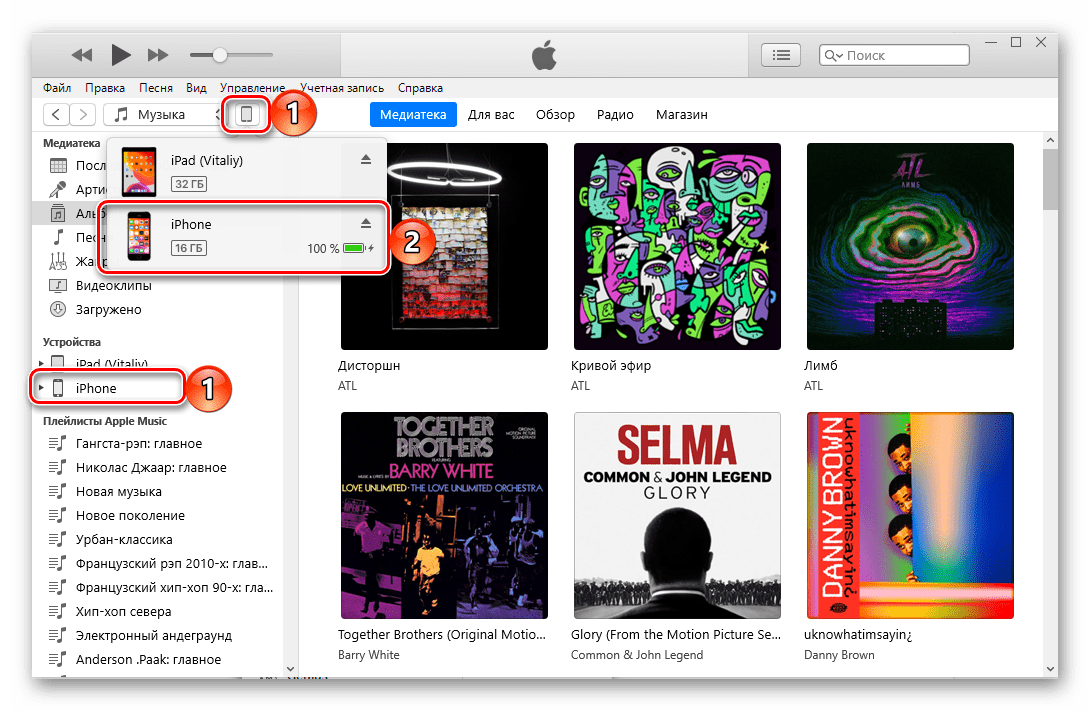
Порада: Перейти до управління Apple-девайсом можна і з бічної панелі програми-там, в розділі «пристрої» , буде вказано його назву.
- Опинившись в потрібному розділі iTunes, ви можете виконати синхронізацію окремого типу даних, наприклад, музики – для цього передбачена відповідна вкладка. Все гранично просто &8212; ставите галочки навпроти необхідних пунктів (наприклад, варіант синхронізації в першому блоці і плейлист у другому), а потім натискаєте на розташовану внизу кнопку & 171; застосувати & 187; . Робота з »Фото" , «фільмами» і »Телешоу" здійснюється за тим же алгоритмом.
- Але так як в рамках цієї статті нас куди більше цікавить синхронізація даних в цілому, слід залишитися у вкладці " огляд»
. Саме в ній створюється резервна копія даних, а зберегти її можна як в Фірмове хмарне сховище, так і на комп'ютер. Другий варіант більш кращий для» екстрених " випадків – відновлення iPhone або перехід на більш нову (або просто іншу) модель. В іншому ж досить бекапа в iCloud, тим більше що створити його, як і відновитися назад, можна і без підключення до ПК.
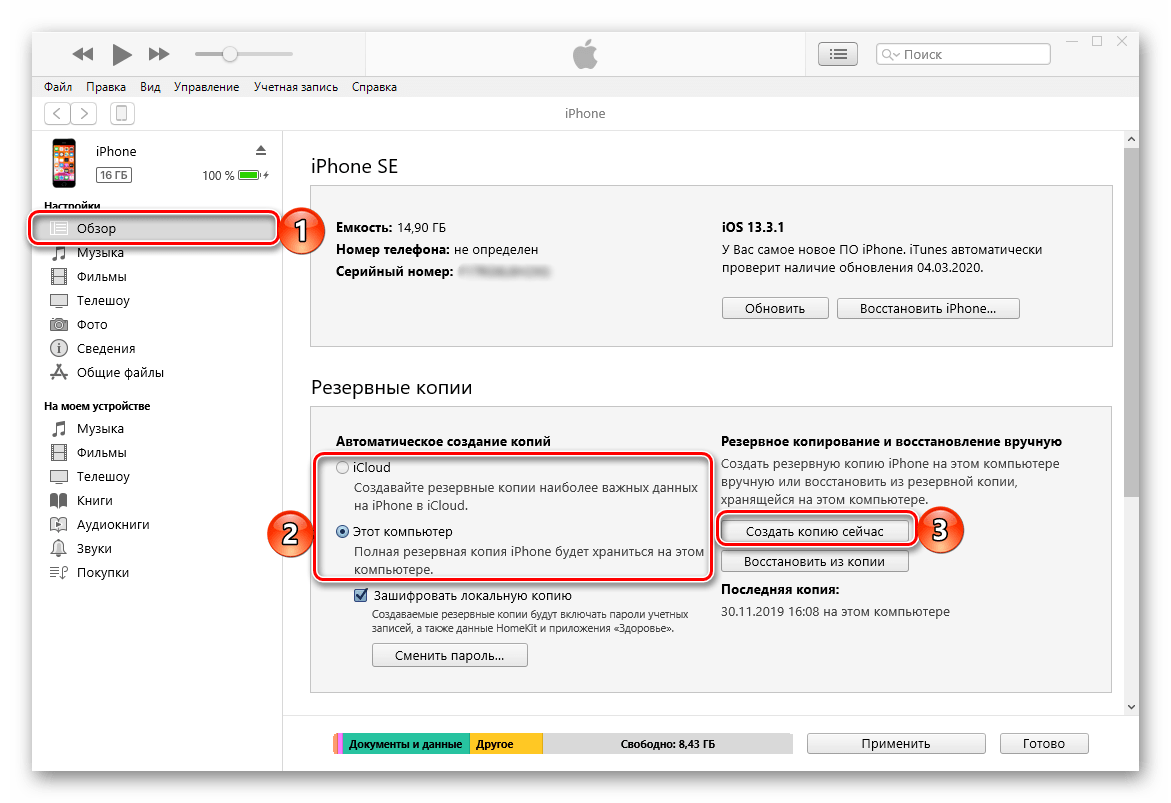
Детальніше: Створення резервних копій iPhone в iTunes
- Трохи нижче розділу резервування даних знаходиться блок з параметрами автоматичної синхронізації, на який теж слід звернути увагу. Відзначте галочками два перших пункти, якщо хочете, щоб iPhone синхронізувався з iTunes при кожному підключенні (перший) і якщо хочете, щоб дана процедура здійснювалася ще й по Wi-Fi (другий). Натисніть по розташованій нижче кнопці " синхронізувати»
для того, щоб запустити процес обміну даними.
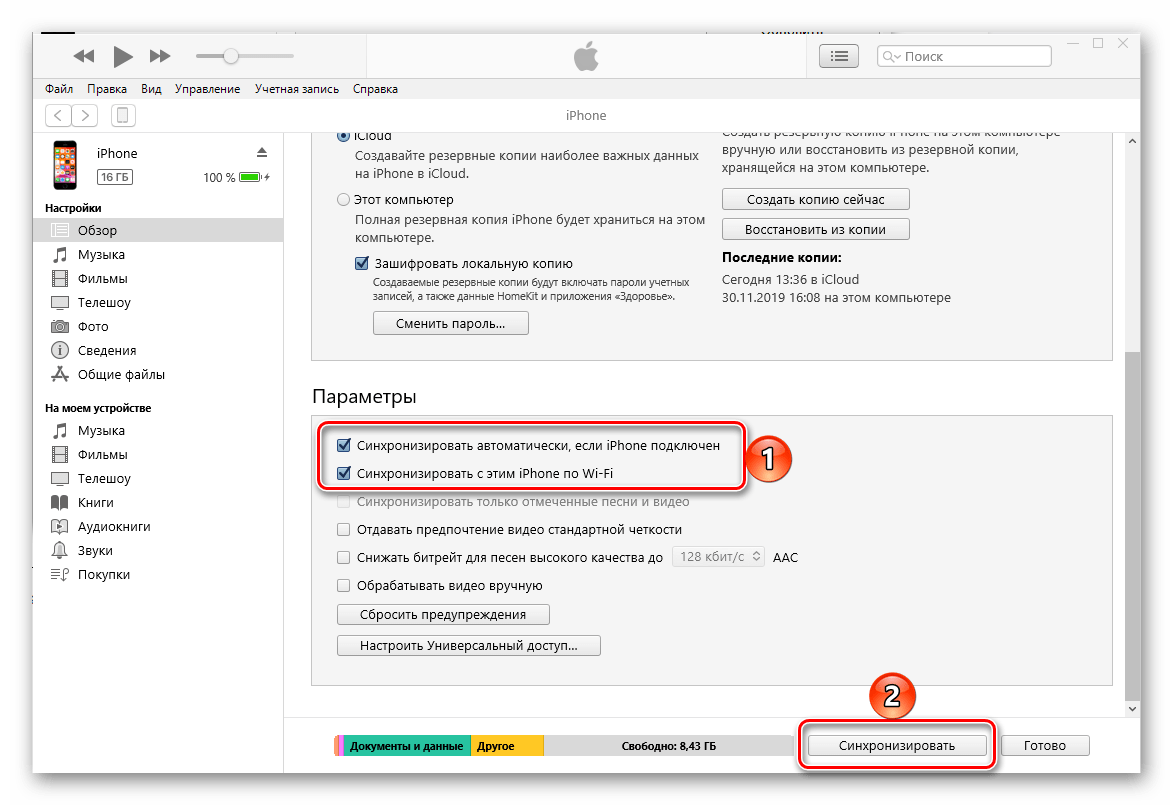
Примітка: на сьогоднішній день можливість «синхронізувати з цим iPhone через Wi-Fi» працює лише на версіях iOS 12 і нижче.
Синхронізація протікає в кілька кроків, а за її ходом можна спостерігати в показаної на зображенні нижче області iTunes.
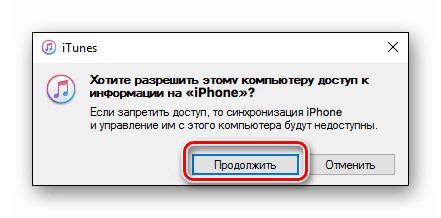
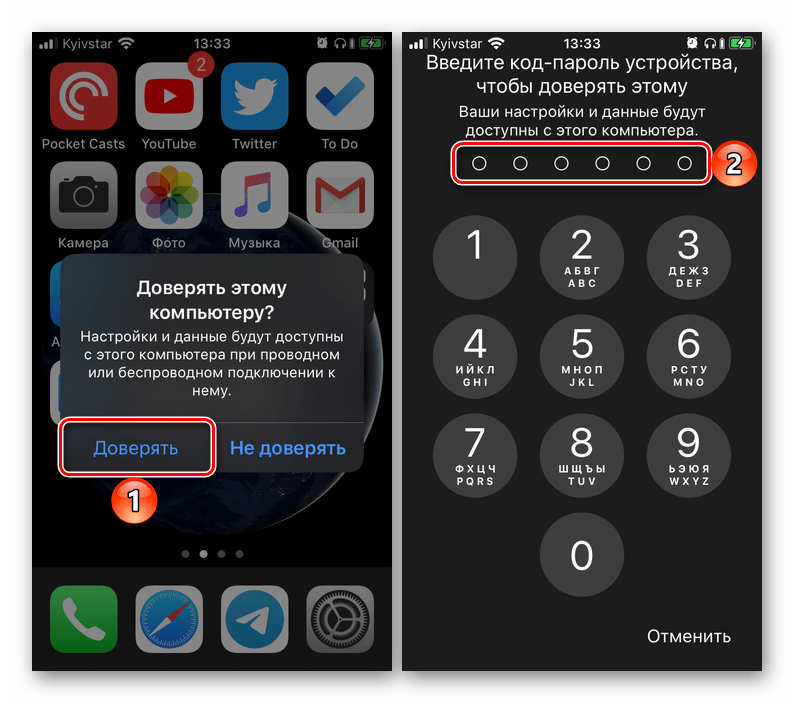
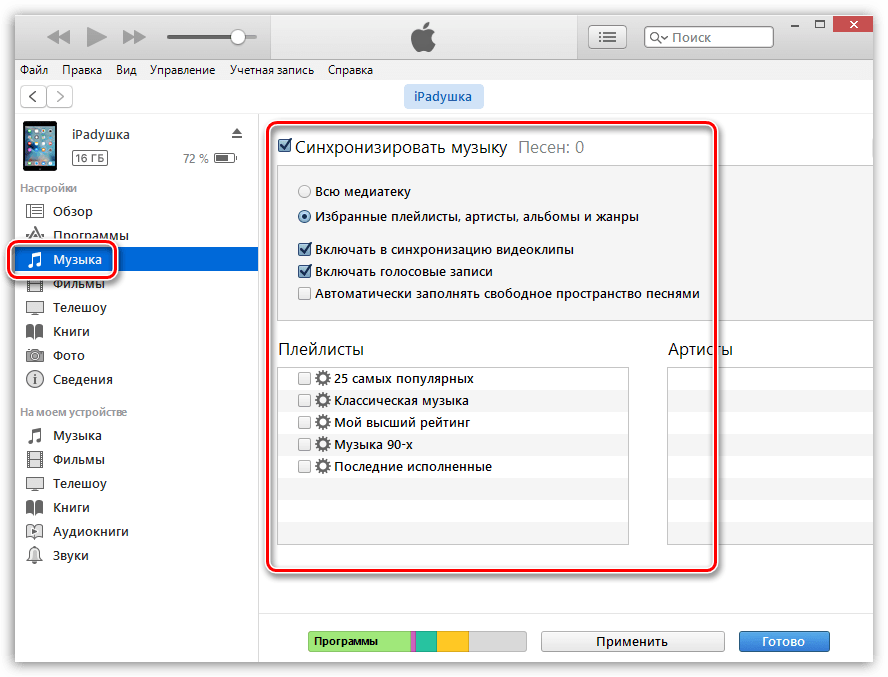
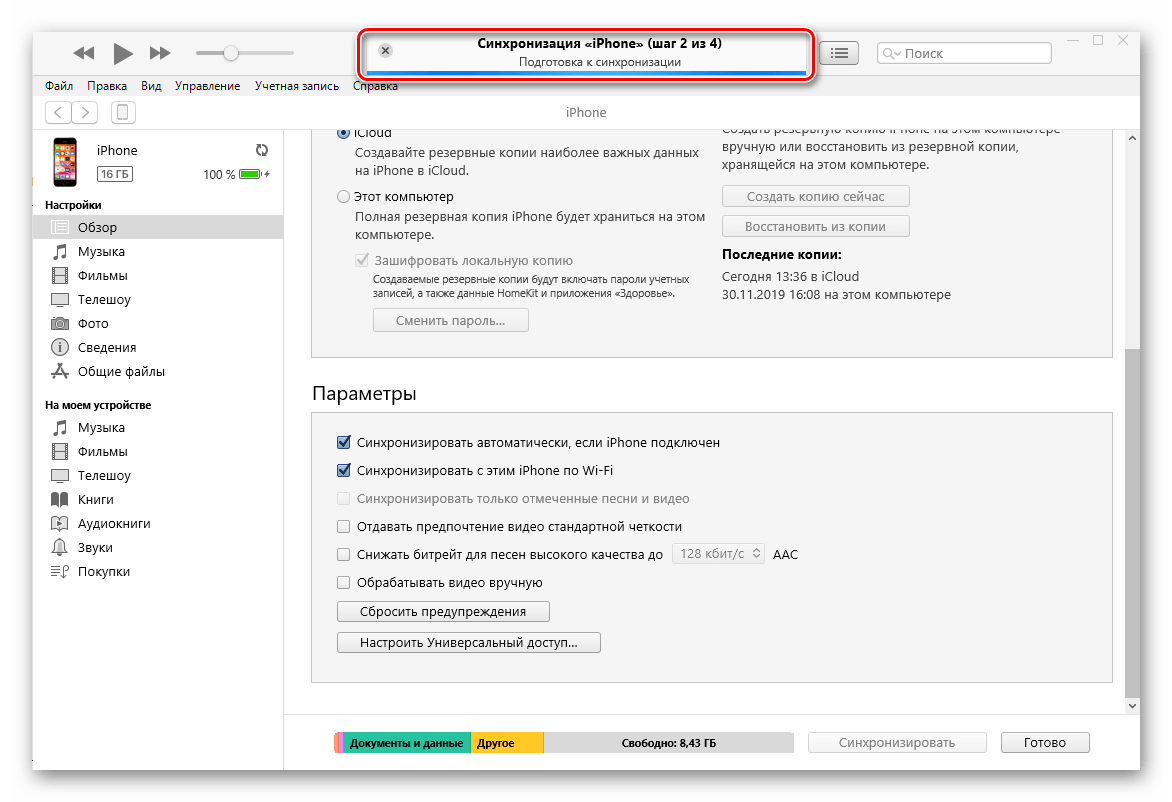
Після завершення процедури (1) ви можете відключити iPhone від комп'ютера. Краще це зробити шляхом безпечного вилучення, натиснувши відповідну кнопку в інтерфейсі програми (2), і тільки після цього витягти кабель.
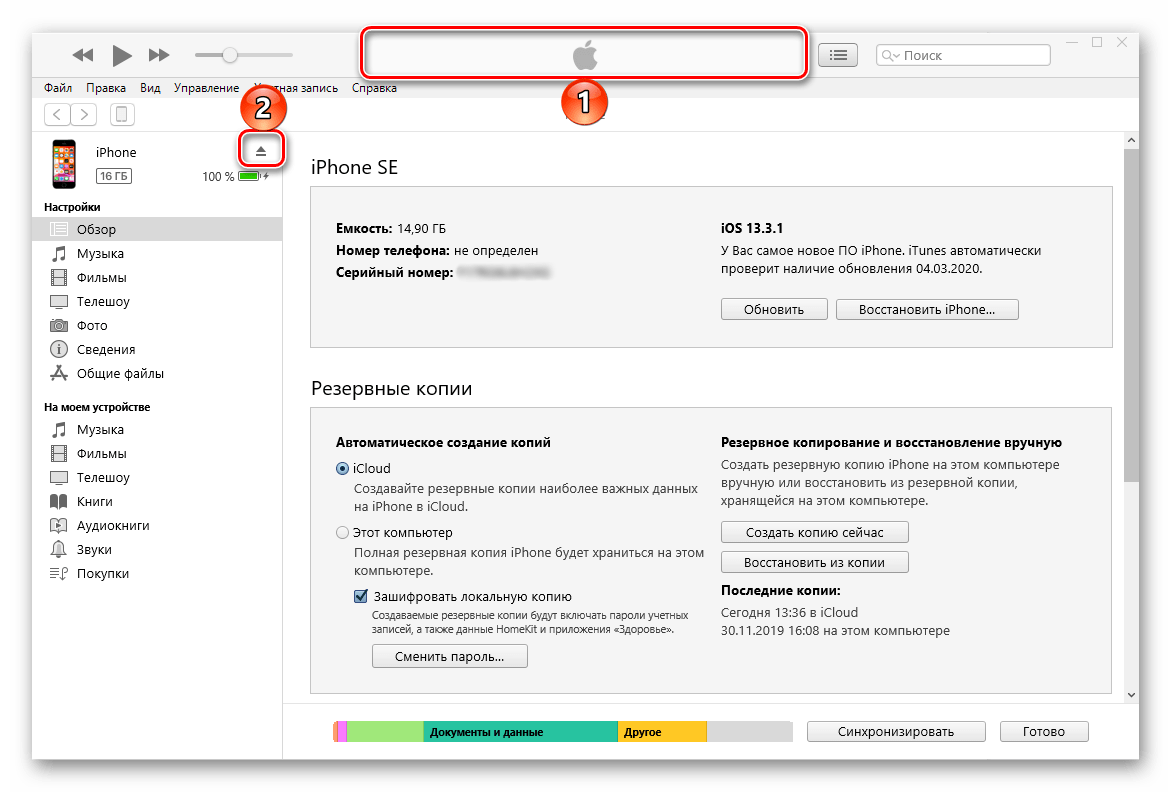
Читайте також: відновлення айФон через айТюнс
Вирішення проблем синхронізації
ITunes, незважаючи на свою універсальність, ніколи не був еталонним програмним забезпеченням. Так, в середовищі macOS компанія Apple відмовилася від нього, як від комплексного рішення, замість цього розділивши на кілька системних утиліт, а на Windows Ця програма досить часто працює зі збоями і помилками. До числа останніх відноситься і проблема синхронізації, точніше, відсутності такої. Виникає вона з різних причин, а основними з них є збої в роботі пристроїв (як смартфона, так і комп'ютера), застаріла версія ПЗ, пошкоджений USB-кабель або відповідний порт ПК, а також деякі інші. Дізнатися докладніше про кожну і, що більш важливо, вжити необхідних заходів для забезпечення працездатності цікавить нас в рамках даної статті функції, допоможе представлена за посиланням нижче інструкція.
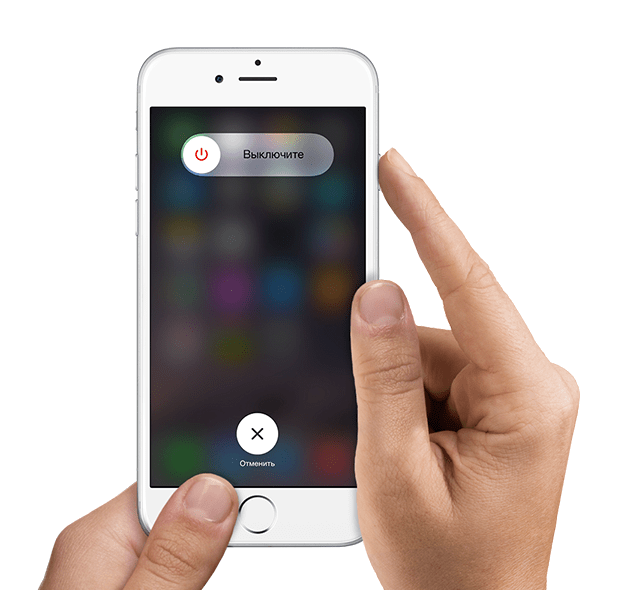
Детальніше: що робити, якщо айФон не синхронізується з айТюнс
Процедура синхронізації iPhone з iTunes не відрізняється особливою складністю і виконується буквально в кілька кроків. Проблеми, з якими можна зіткнутися в процесі, часто легко усунути.





